VMware安装linux系统二
发布时间:2023年12月26日
1、设置光驱
1.1、编辑虚拟机设置
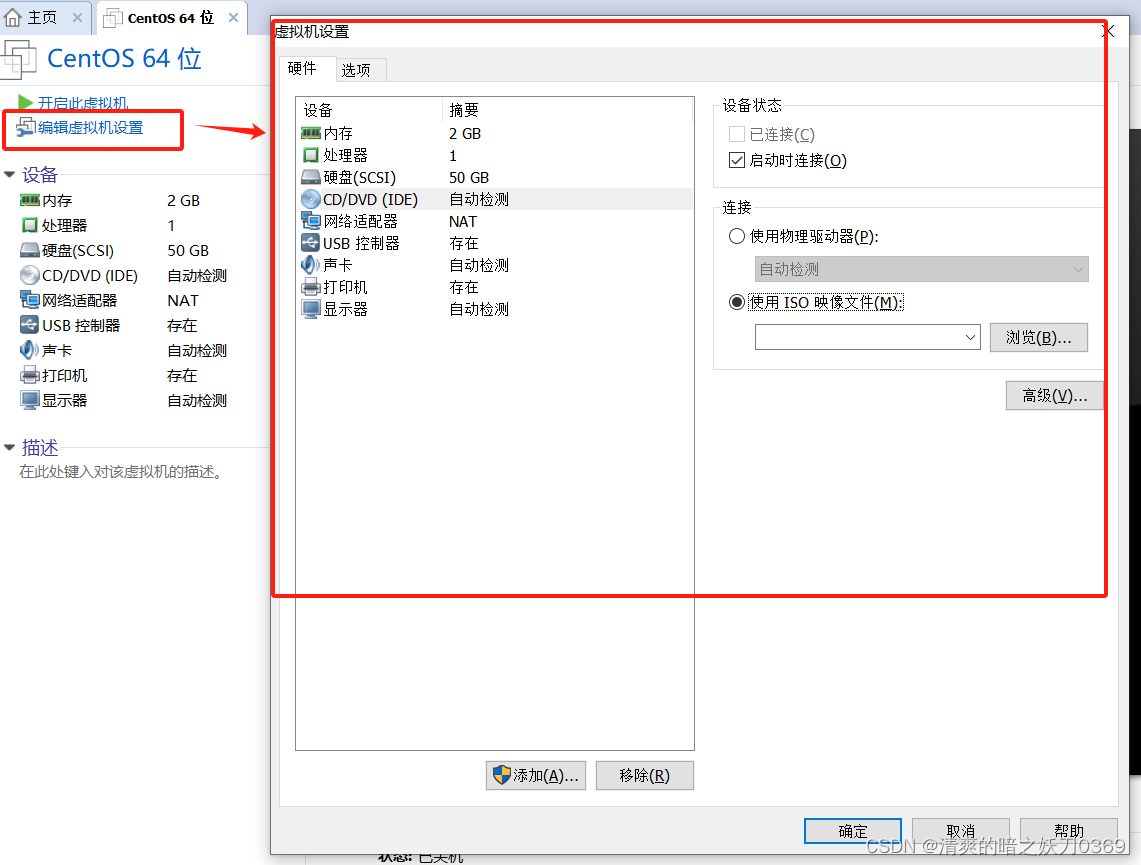
?1.2、设置虚拟机镜像
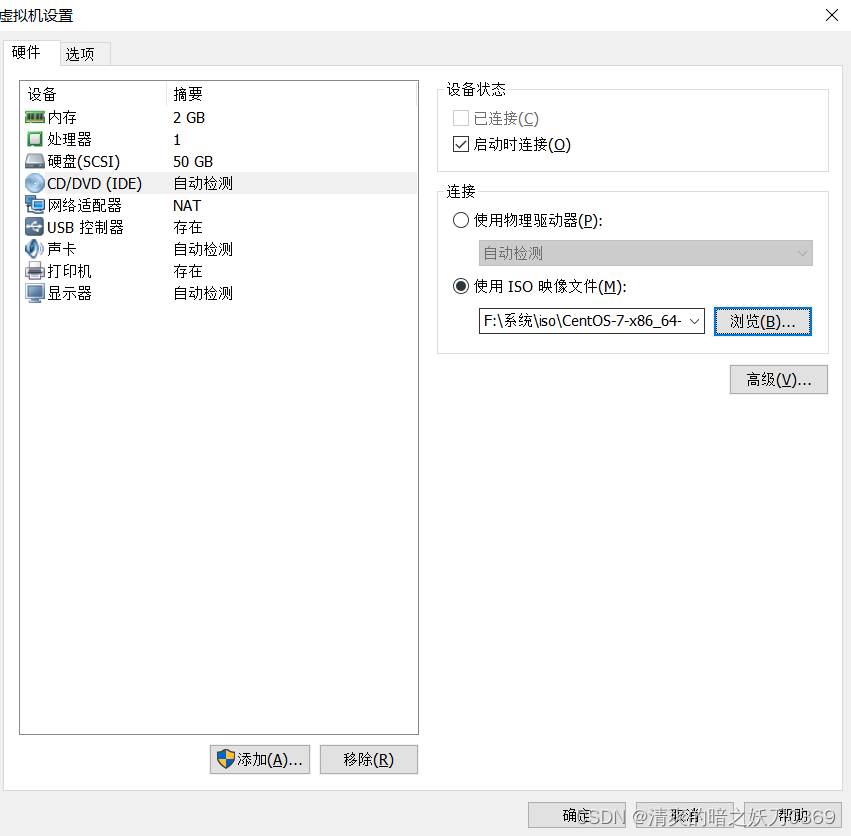
1.3、设置好后开机
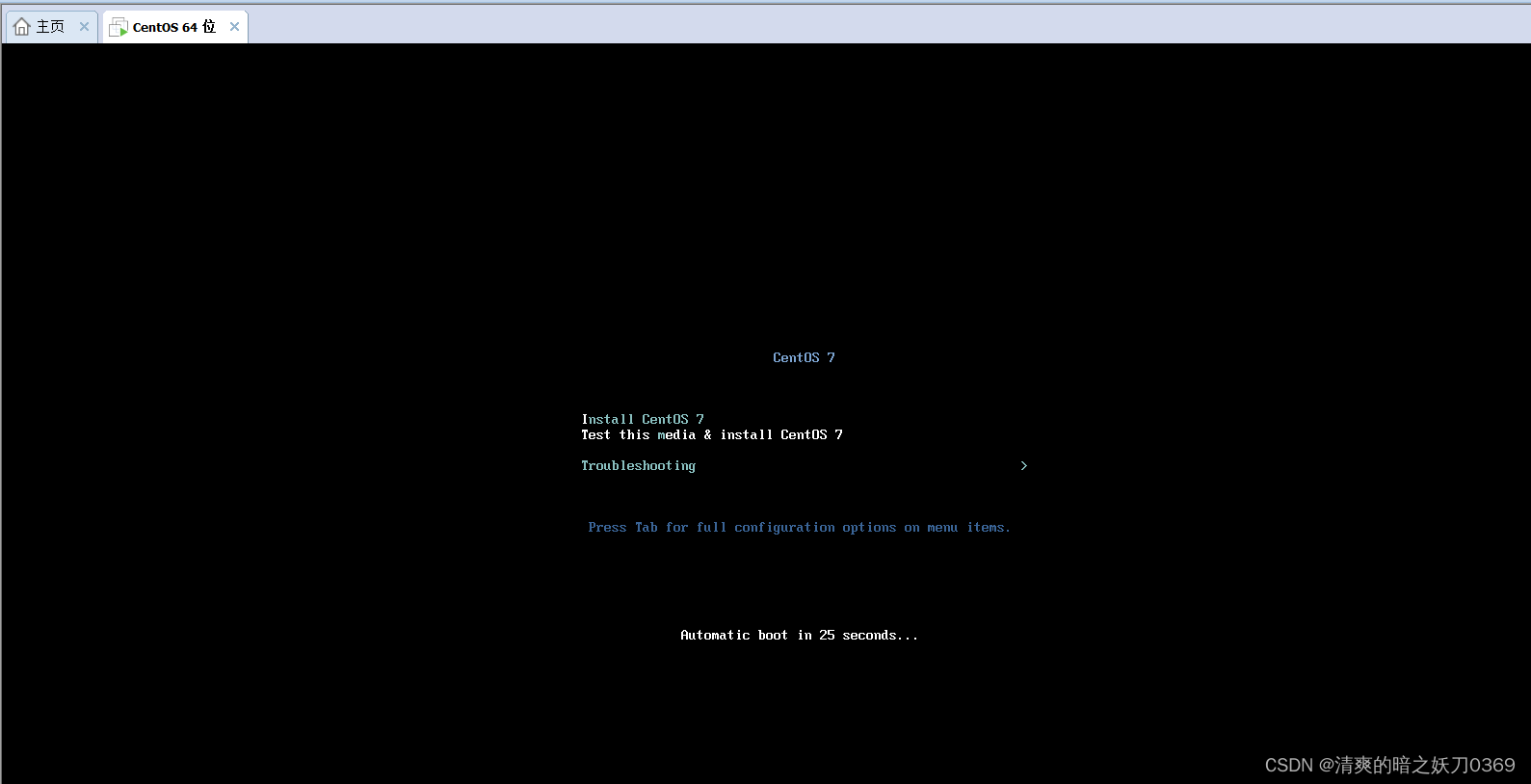
2、安装Linux系统
2.1、等待安装
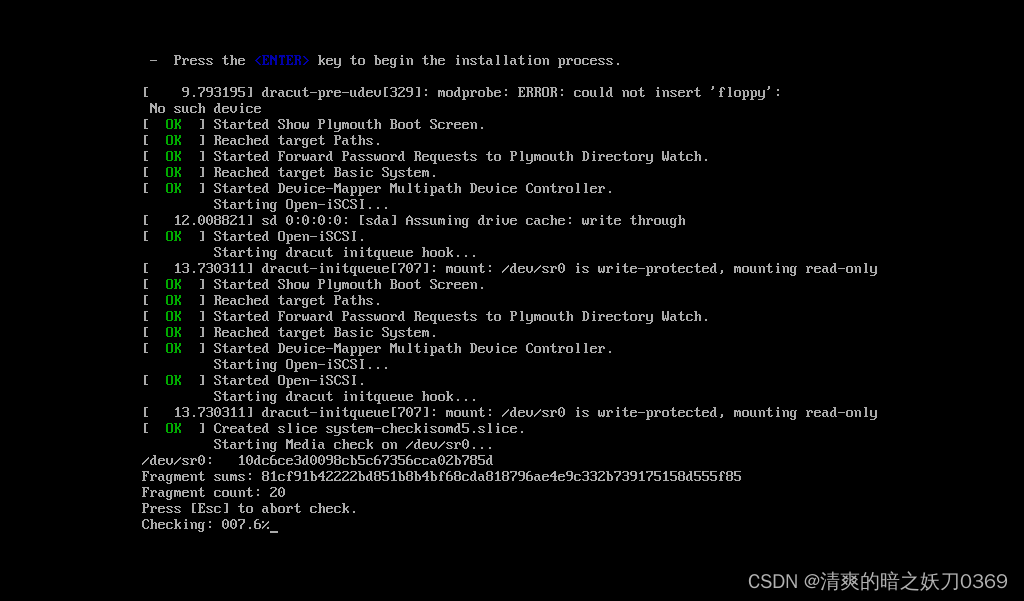
2.2、开始安装
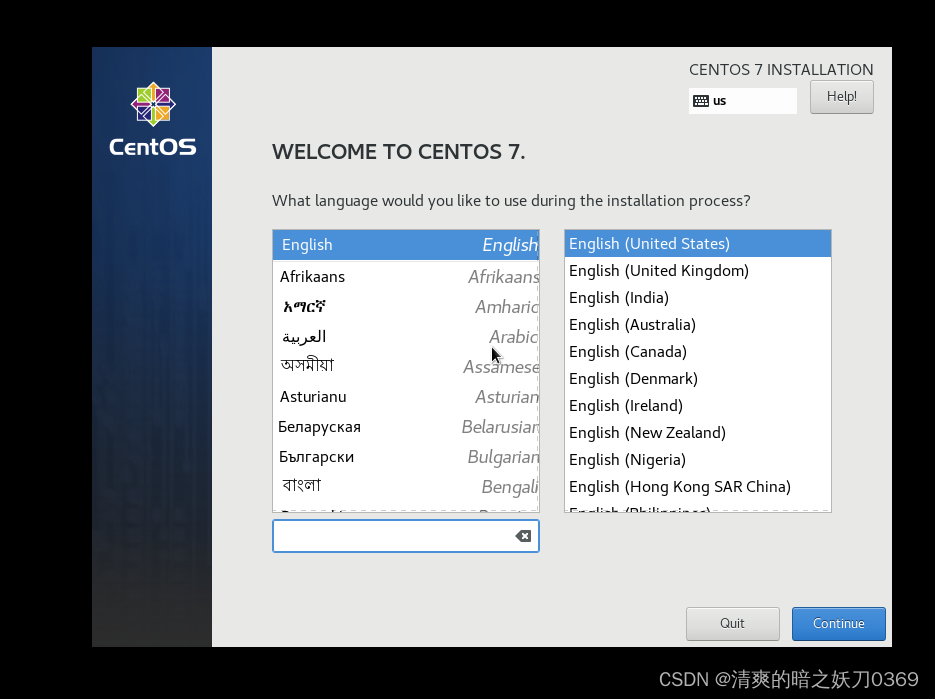
2.3、选择语言,我选择中文
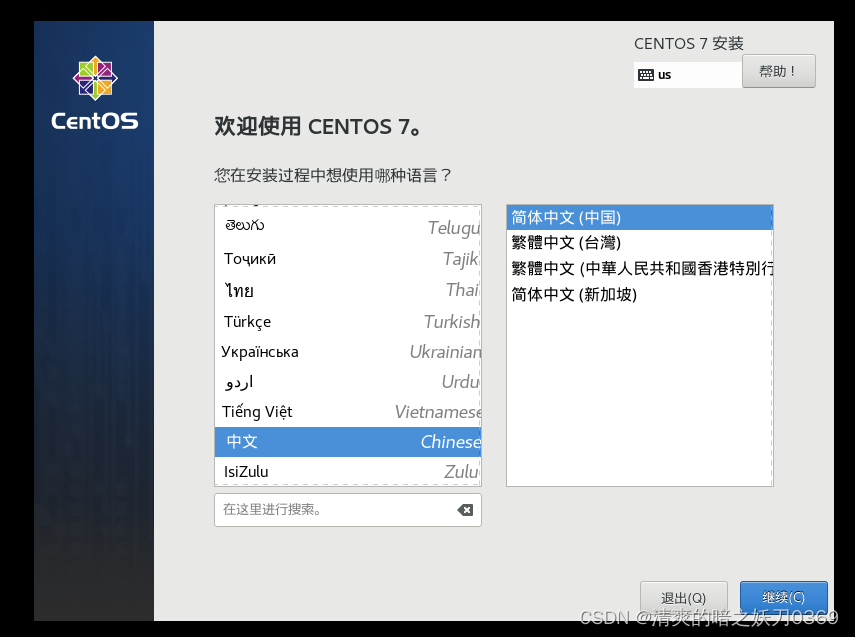
2.4、本地化不用改
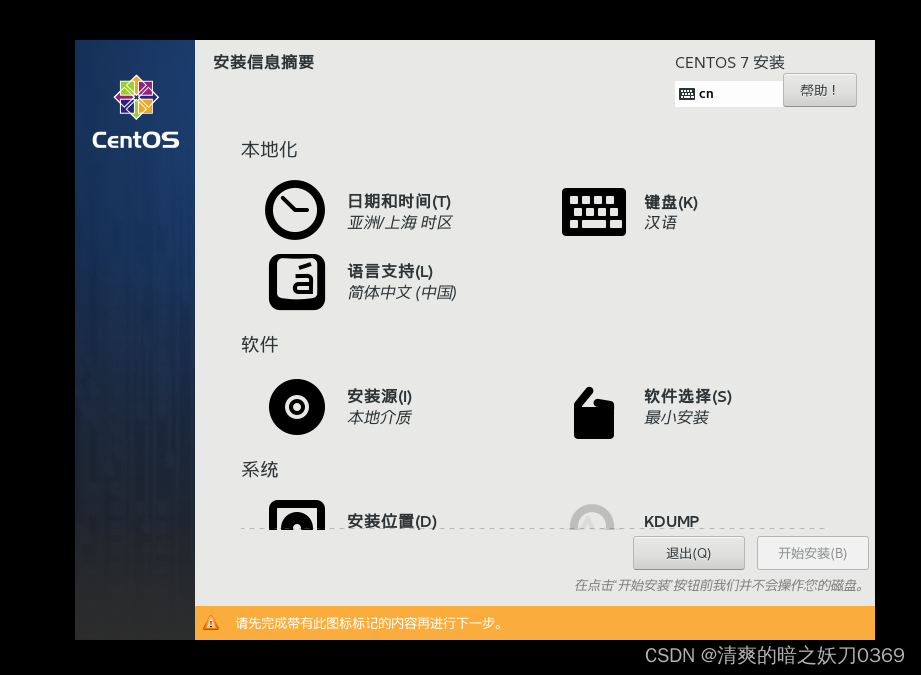
2.5、软件选择一定要选,否则就会是默认最小安装
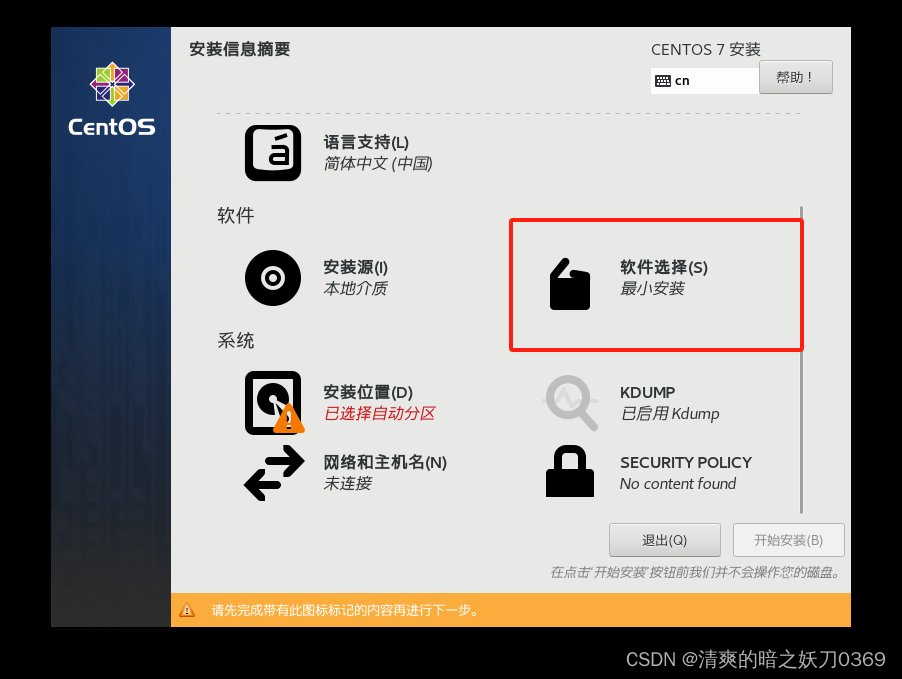
2.6、我这里选择的是带GUI的,也就是带界面的
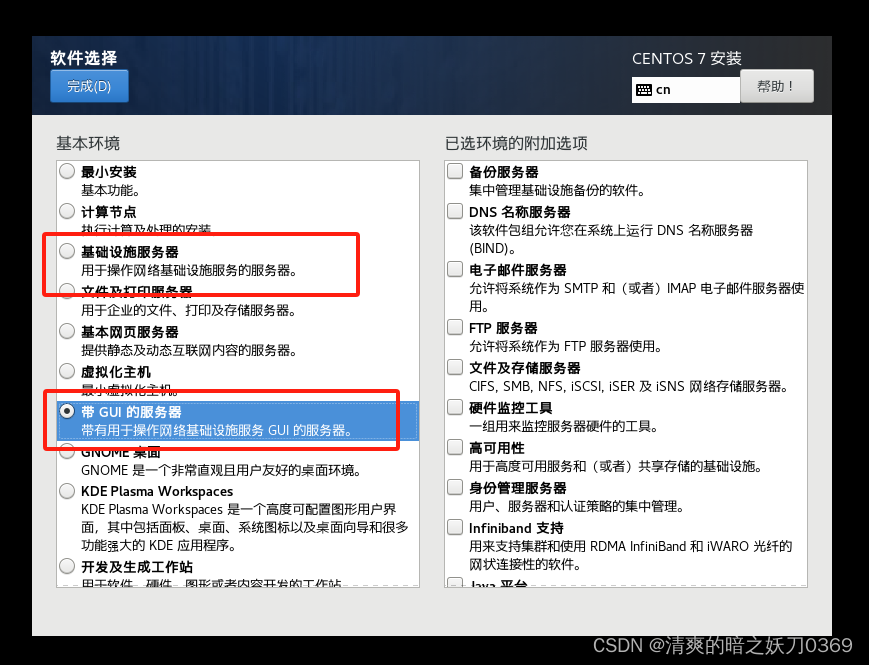
?2.7、系统
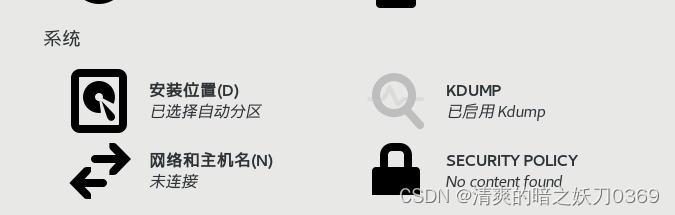
?2.8、系统-安装位置-自动分区或者自己分区
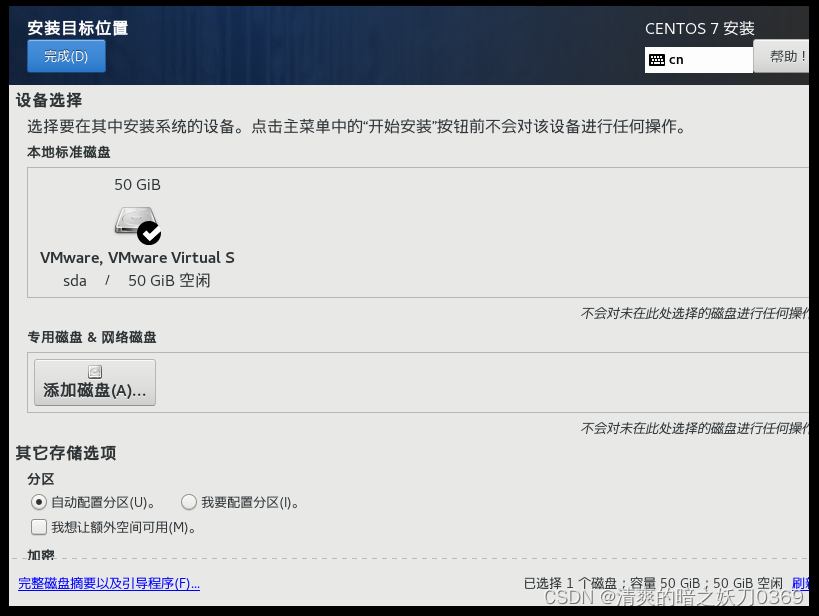
?2.9、系统-KDUMP-禁用
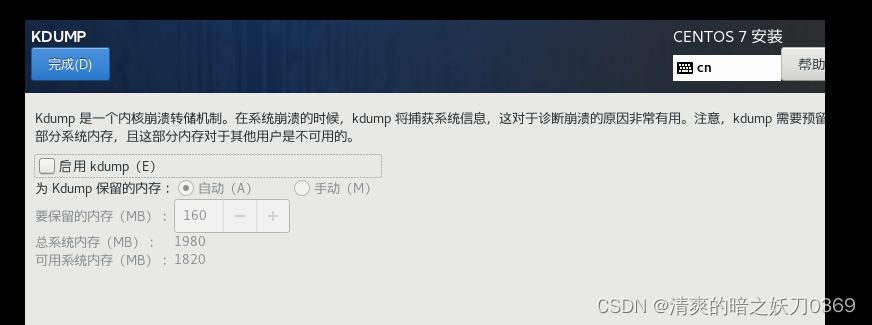
?2.10、系统-网络-打开
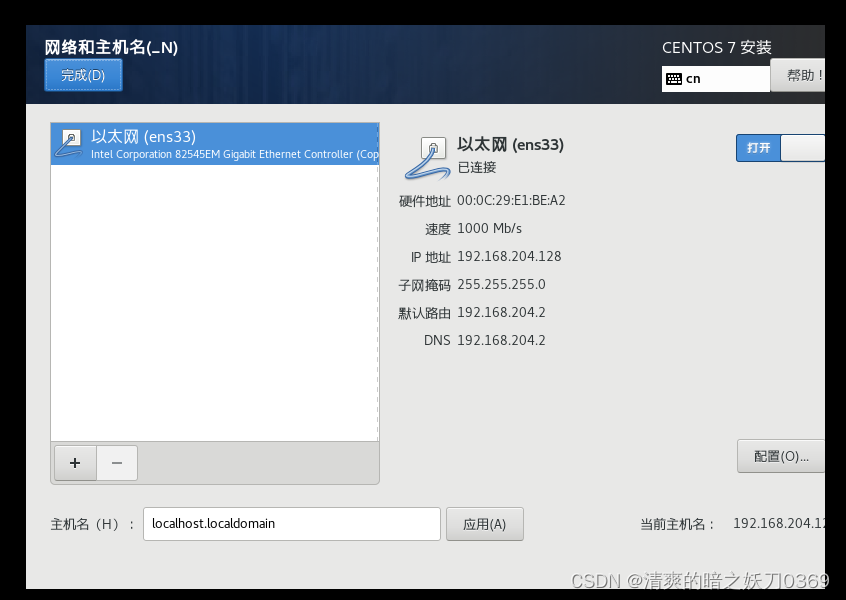
??2.11、系统-安全策略-不动
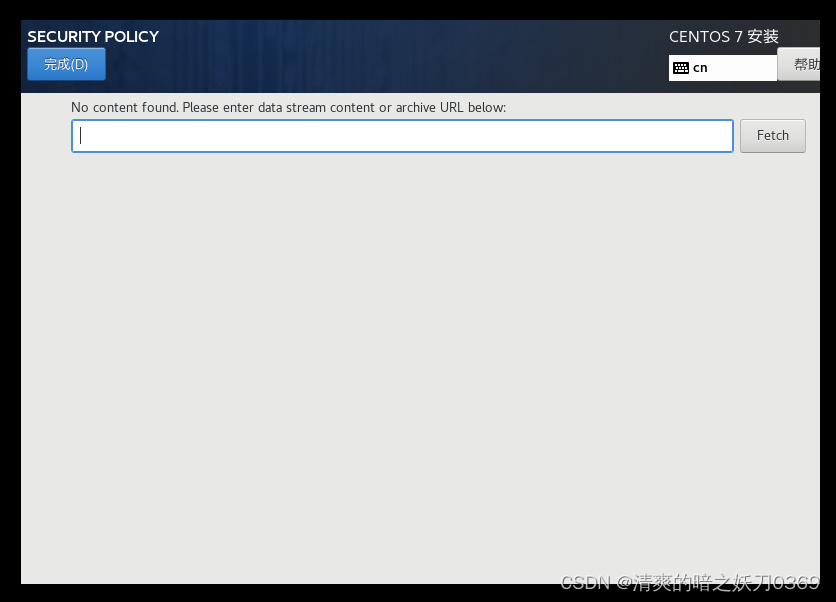
3、开始安装
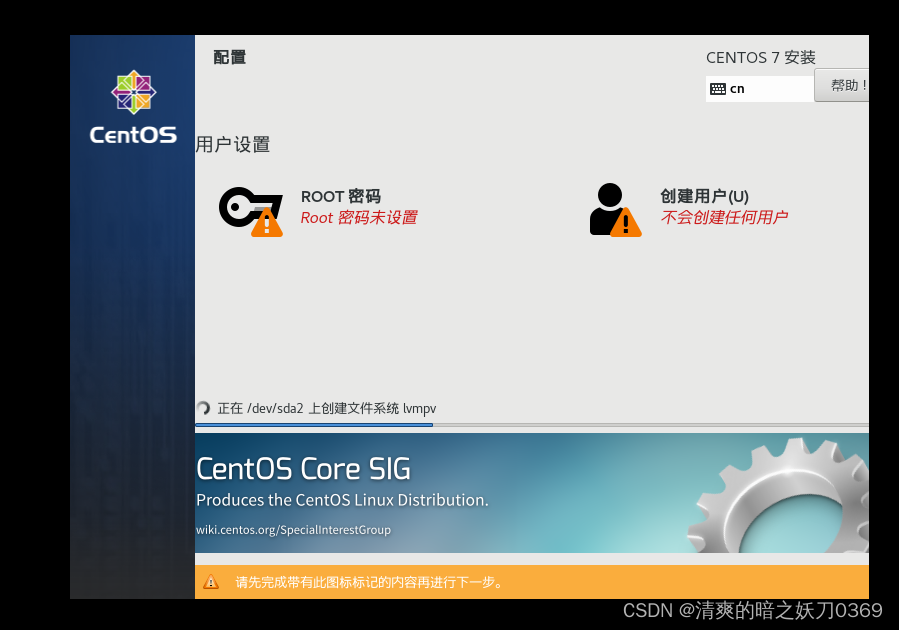
3.1、安装过程中可以设置密码
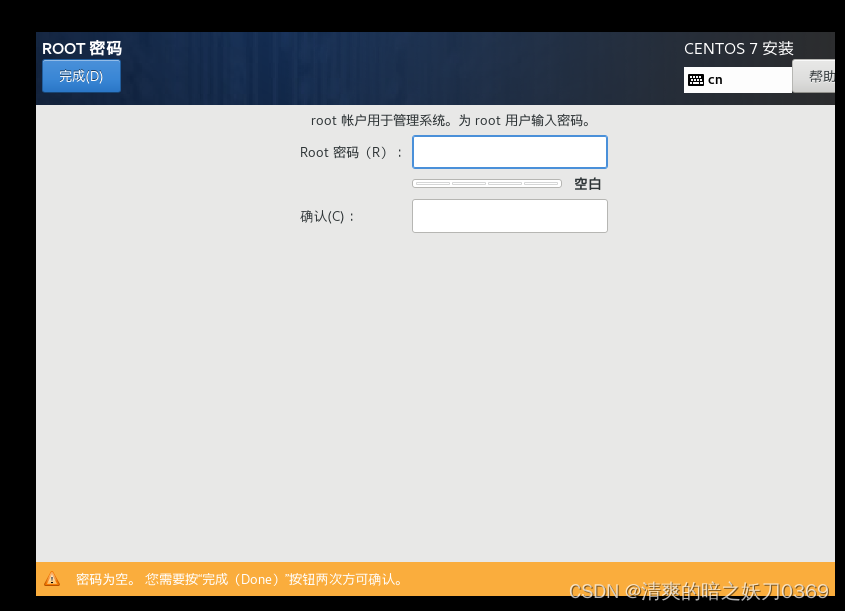
3.2、设置用户
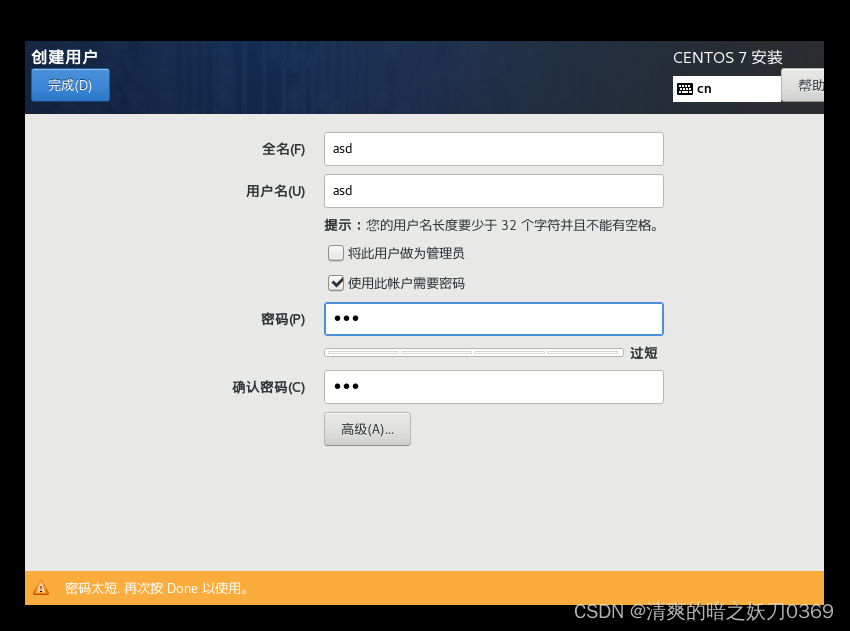
3.3、等待安装完成
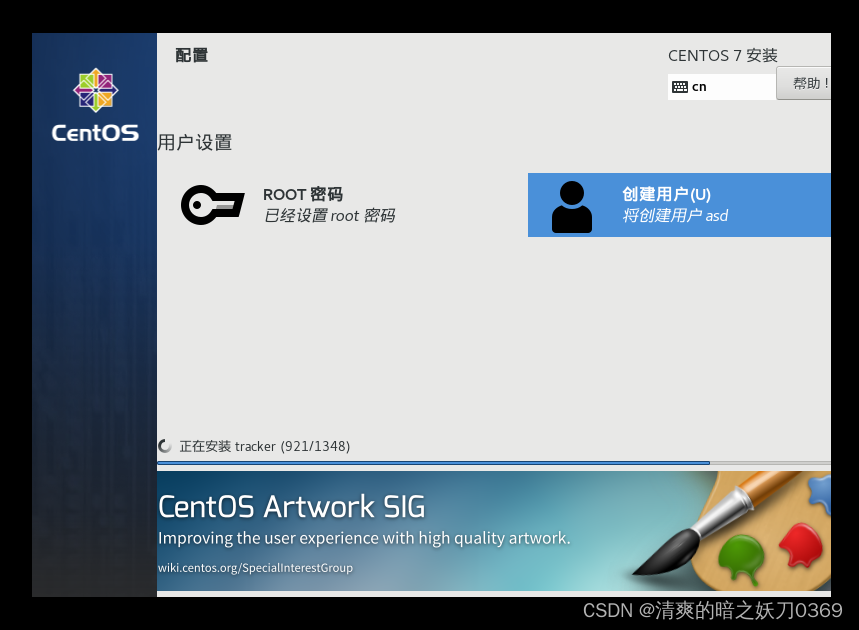
3.4、安装完成,重启
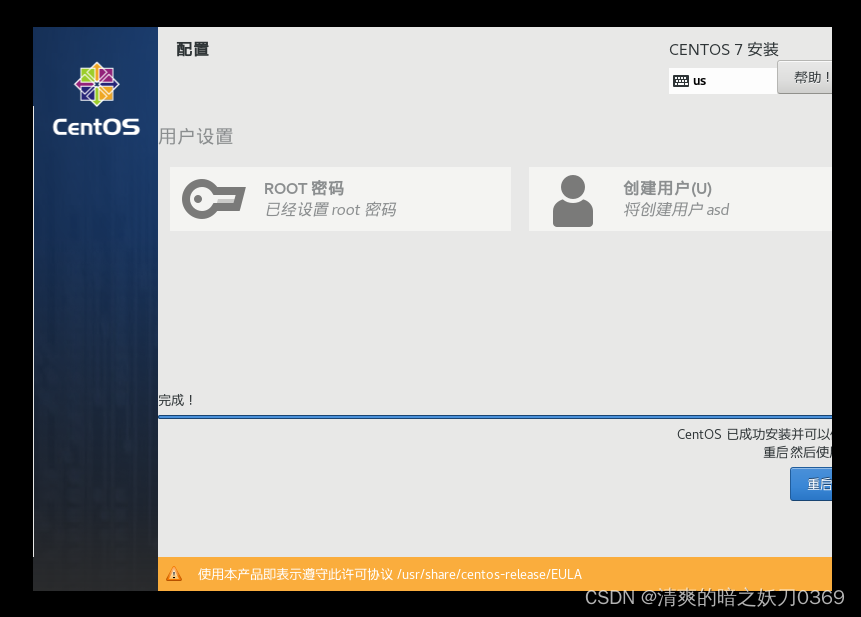
3.5、重启后进入系统,接受许可证
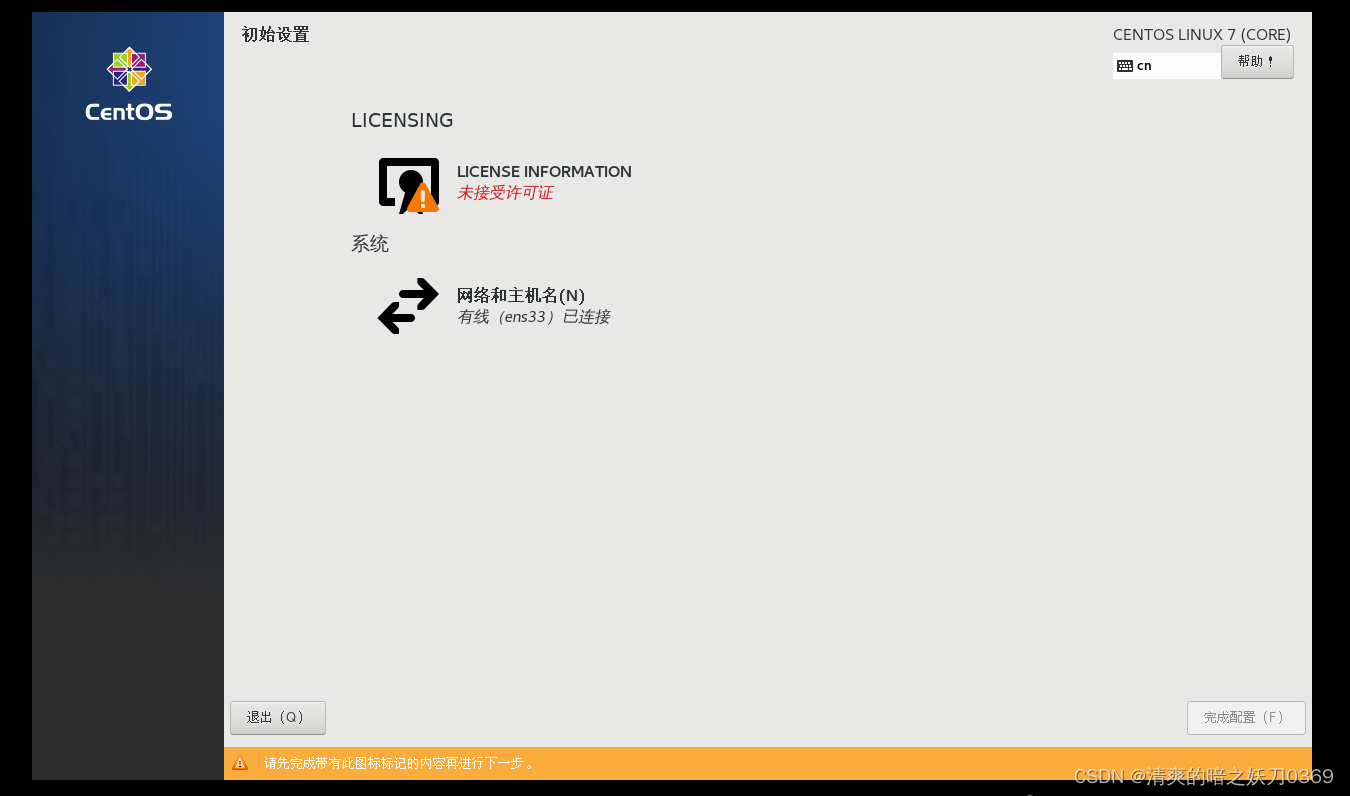
3.6、进入系统,使用root或设置的用户进入
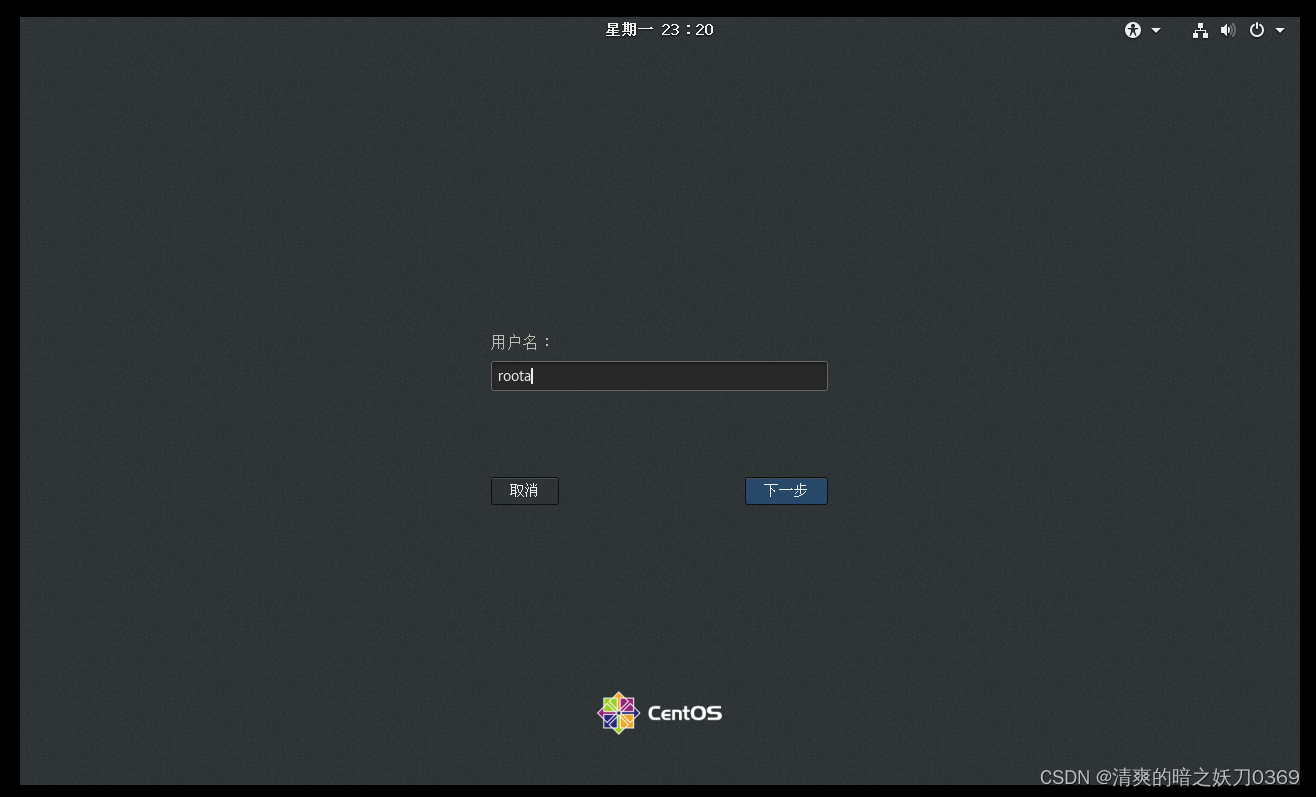
?4、安装完成
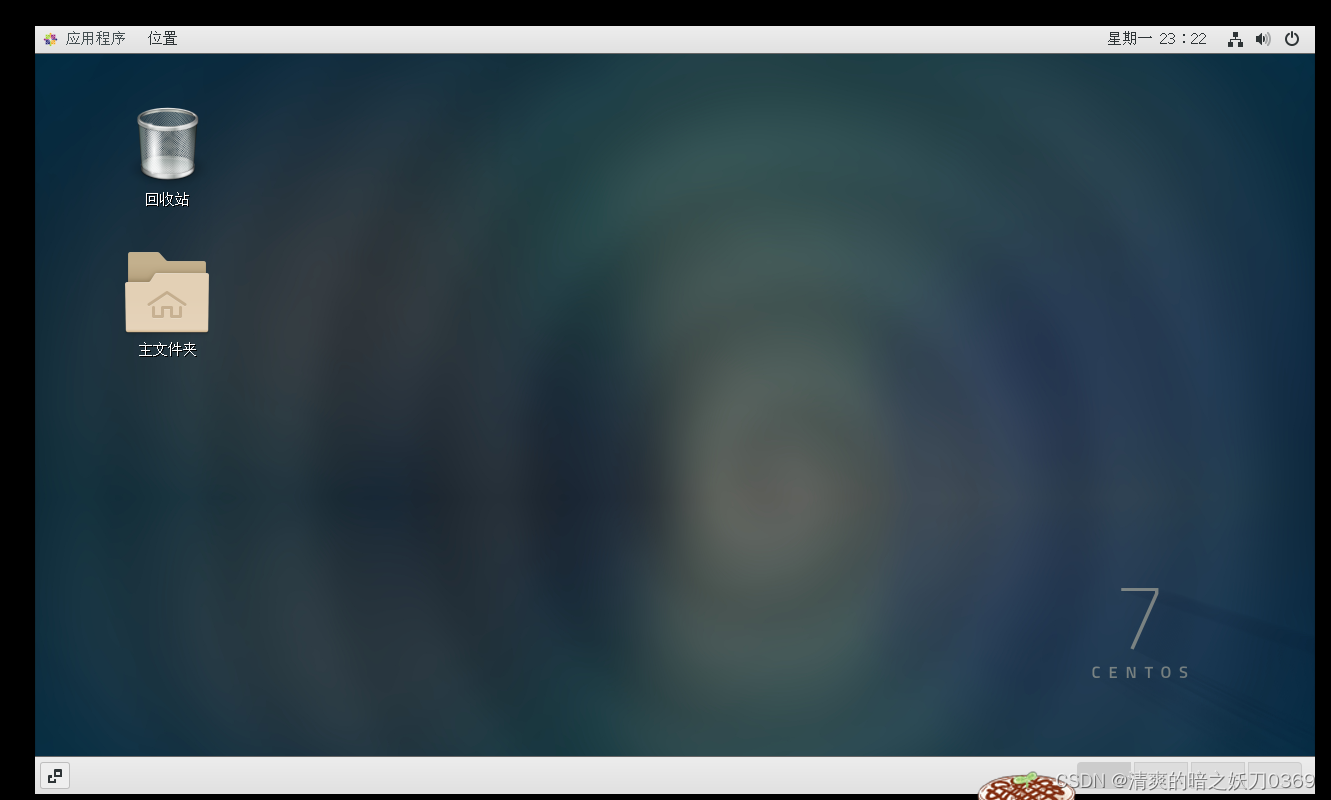
文章来源:https://blog.csdn.net/qq_19343089/article/details/135210620
本文来自互联网用户投稿,该文观点仅代表作者本人,不代表本站立场。本站仅提供信息存储空间服务,不拥有所有权,不承担相关法律责任。 如若内容造成侵权/违法违规/事实不符,请联系我的编程经验分享网邮箱:chenni525@qq.com进行投诉反馈,一经查实,立即删除!
本文来自互联网用户投稿,该文观点仅代表作者本人,不代表本站立场。本站仅提供信息存储空间服务,不拥有所有权,不承担相关法律责任。 如若内容造成侵权/违法违规/事实不符,请联系我的编程经验分享网邮箱:chenni525@qq.com进行投诉反馈,一经查实,立即删除!
最新文章
- Python教程
- 深入理解 MySQL 中的 HAVING 关键字和聚合函数
- Qt之QChar编码(1)
- MyBatis入门基础篇
- 用Python脚本实现FFmpeg批量转换
- QT上位机开发(掌握一点c++基础)
- Chrome禁用第三方Cookie,有什么影响?
- C语言:一篇文章带你搞懂VS实用调试小技巧及快捷键!!!
- 带大家做一个,易上手的家常萝卜牛腩
- 俄乌冲突波及,现代汽车被迫卖厂 | 百能云芯
- 字符数组的sizeof和strlen
- 玩转贝启科技BQ3588C开源鸿蒙系统开发板 —— 开发板详情与规格
- 游戏启动找不到emp.dll的五种解决方法,快速解决游戏无法启动问题
- 医院如何选择高效的内外网数据交换方案 替代U盘进行跨网传输?
- 跳蚤市场旧商品交易平台(JSP+java+springmvc+mysql+MyBatis)